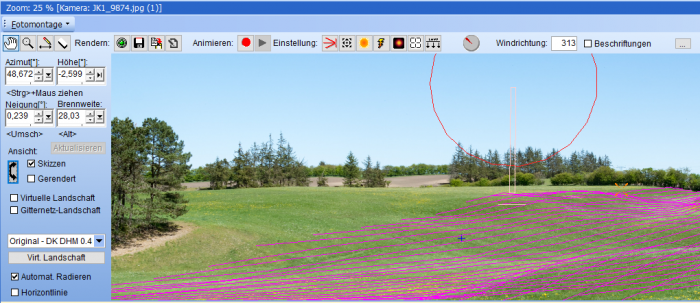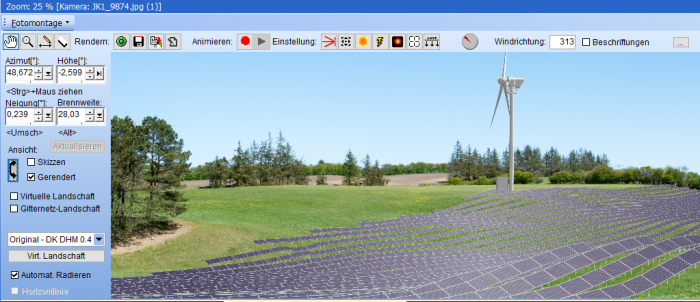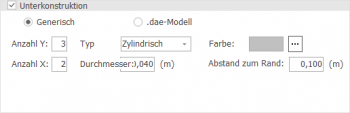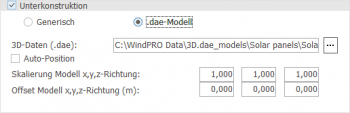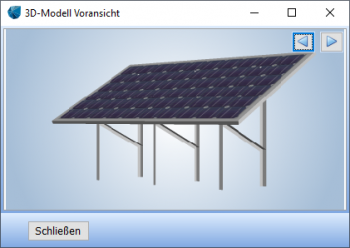Difference between revisions of "Visualisierungen von Solarparks"
| (2 intermediate revisions by the same user not shown) | |||
| Line 21: | Line 21: | ||
Die Collada-Dateien sind die Grundlage für die Visualisierung. Sie werden für die Fotomontage automatisch gedreht und in Tischen angeordnet, wenn dies nötig ist. Obwohl aufgrund der entstehenden visuellen Verzerrung nicht empfohlen, ist es möglich, eine Modulabmessung anzugeben, die von der Originalabmessung der Collada-Datei abweicht. In diesem Fall wird die 3D-Datei linear in x- und y-Richtung skaliert. | Die Collada-Dateien sind die Grundlage für die Visualisierung. Sie werden für die Fotomontage automatisch gedreht und in Tischen angeordnet, wenn dies nötig ist. Obwohl aufgrund der entstehenden visuellen Verzerrung nicht empfohlen, ist es möglich, eine Modulabmessung anzugeben, die von der Originalabmessung der Collada-Datei abweicht. In diesem Fall wird die 3D-Datei linear in x- und y-Richtung skaliert. | ||
| + | |||
| + | [[File:DE_solpv(71.2).png|700px|border]] | ||
| + | |||
| + | Ist in den Moduleigenschaften die Option '''Das .dae-Modell enthält das gesamte Visualisierungsmodell [...]''' gewählt (s.o.), dann ''muss'' die Tischgröße als 1 x 1 definiert werden. Die .dae-Datei muss dann einen kompletten Tisch inkl. Neigung, Unterkonstruktion und Bodenfreiheit enthalten, und sofern dieser nicht tatsächlich nur 1 Modul enthält, so muss die Modulgröße in windPRO so gewählt werden, dass sie die gesamte Tischgröße abbildet, und die Leistung muss entsprechend angepasst werden. Wird dies nicht berücksichtigt, sind Ertragsberechnung, Blendungsberechnung und Visualisierung fehlerhaft. | ||
===Unterkonstruktion=== | ===Unterkonstruktion=== | ||
| − | Es ist möglich, eine Unterkonstruktion für den Modultisch hinzuzufügen. Der Zeitbedarf für das Rendering erhöht sich dadurch | + | Es ist möglich, eine Unterkonstruktion für den Modultisch hinzuzufügen. Setzen Sie hierzu im PV-Statusfenster das Häkchen bei '''Unterkonstruktion'''. Der Zeitbedarf für das Rendering erhöht sich dadurch. |
| − | |||
| − | + | '''Generische Unterkonstruktion''' | |
| − | + | [[File:DE_solpv(72.5).png|350px]] | |
| − | + | Hiermit kann mit relativ wenigen Eingaben eine generische Unterkonstruktion erzeugt werden. | |
| − | |||
| + | '''.dae-Datei''' | ||
| − | + | [[File:DE_solpv(72).png|350px]] | |
| − | + | Liegt die Unterkonstruktion als .dae-Datei vor, bedarf die Anpassung der Unterkonstruktion an das Modul häufig noch manueller Justierung. Die Unterkonstruktion und das Modul sind zwei unabhängige Komponenten, die nicht automatisch zusammen skalieren. Mit '''Automatisch positionieren''' kann ein Großteil der manuellen Anpassung vermieden werden, weil das "längste Bein" der Unterkonstruktion unter den Modulen gehalten wird. Entspricht der Neigungswinkel der .dae-Datei nicht der der Module, können sich dennoch Ungenauigkeiten ergeben, die sich für Fotomontagen mit Nahaufnahmen manchmal durch eine leichte Nachskalierung lösen lassen, manchmal wird es aber auch nötig sein, eine angepasste .dae-Datei zu erstellen (außerhalb windPRO). | |
| − | + | Mit {{Knopf|3D-Ansicht}} wird das 3D-Modell des Modultischs inkl. Unterkonstruktion angezeigt: | |
| − | [[File:DE_solpv( | + | [[File:DE_solpv(73).png|350px]] |
| − | |||
| − | |||
{{#ifeq: {{PAGENAME}}|Visualisierungen von Solarparks| | {{#ifeq: {{PAGENAME}}|Visualisierungen von Solarparks| | ||
{{Solarpvinhalt}} | {{Solarpvinhalt}} | ||
| + | {{DePhoStru}} | ||
[[Category:SOLAR PV (DE)]][[Category:PHOTOMONTAGE (DE)]] | [[Category:SOLAR PV (DE)]][[Category:PHOTOMONTAGE (DE)]] | ||
}} | }} | ||
Latest revision as of 18:39, 21 December 2023
Zur deutschen Hauptseite | Alle deutschsprachigen Seiten
Öffnen Sie das Fotomontage-Fenster eines Kamera-Objekts, das in Richtung des Solarparks blickt:
Klicken Sie dann auf den Knopf Rendern ![]() :
:
Unter Umständen sind zuvor aber einige weitere Vorbereitungen notwendig.
Module
Ein Modultyp wird in windPRO durch eine Datei des Typs *.PVPanel (unter windPRO Data\PVPanels\ repräsentiert. Neben den technischen Daten der Module verweist die .PVPanel-Datei auch auf die Visualisierungsdaten, die im gebräuchlichen Collada-3D-Dateiformat vorliegen (*.dae). Die Collada-Dateien für einige Module finden Sie unter windPRO Data\3D.dae_models\Solar panels\ .
Die Collada-Dateien sind die Grundlage für die Visualisierung. Sie werden für die Fotomontage automatisch gedreht und in Tischen angeordnet, wenn dies nötig ist. Obwohl aufgrund der entstehenden visuellen Verzerrung nicht empfohlen, ist es möglich, eine Modulabmessung anzugeben, die von der Originalabmessung der Collada-Datei abweicht. In diesem Fall wird die 3D-Datei linear in x- und y-Richtung skaliert.
Ist in den Moduleigenschaften die Option Das .dae-Modell enthält das gesamte Visualisierungsmodell [...] gewählt (s.o.), dann muss die Tischgröße als 1 x 1 definiert werden. Die .dae-Datei muss dann einen kompletten Tisch inkl. Neigung, Unterkonstruktion und Bodenfreiheit enthalten, und sofern dieser nicht tatsächlich nur 1 Modul enthält, so muss die Modulgröße in windPRO so gewählt werden, dass sie die gesamte Tischgröße abbildet, und die Leistung muss entsprechend angepasst werden. Wird dies nicht berücksichtigt, sind Ertragsberechnung, Blendungsberechnung und Visualisierung fehlerhaft.
Unterkonstruktion
Es ist möglich, eine Unterkonstruktion für den Modultisch hinzuzufügen. Setzen Sie hierzu im PV-Statusfenster das Häkchen bei Unterkonstruktion. Der Zeitbedarf für das Rendering erhöht sich dadurch.
Generische Unterkonstruktion
Hiermit kann mit relativ wenigen Eingaben eine generische Unterkonstruktion erzeugt werden.
.dae-Datei
Liegt die Unterkonstruktion als .dae-Datei vor, bedarf die Anpassung der Unterkonstruktion an das Modul häufig noch manueller Justierung. Die Unterkonstruktion und das Modul sind zwei unabhängige Komponenten, die nicht automatisch zusammen skalieren. Mit Automatisch positionieren kann ein Großteil der manuellen Anpassung vermieden werden, weil das "längste Bein" der Unterkonstruktion unter den Modulen gehalten wird. Entspricht der Neigungswinkel der .dae-Datei nicht der der Module, können sich dennoch Ungenauigkeiten ergeben, die sich für Fotomontagen mit Nahaufnahmen manchmal durch eine leichte Nachskalierung lösen lassen, manchmal wird es aber auch nötig sein, eine angepasste .dae-Datei zu erstellen (außerhalb windPRO).
Mit 3D-Ansicht wird das 3D-Modell des Modultischs inkl. Unterkonstruktion angezeigt:
Weitere Themen
- SOLAR PV-Überblick
- SOLAR PV-Objekt
- Berechnungseinstellungen
- Produktionsberechnung
- Visualisierung von Modulverschattung
- Visualisierungen von Solarparks
- SOLAR PV Validierung